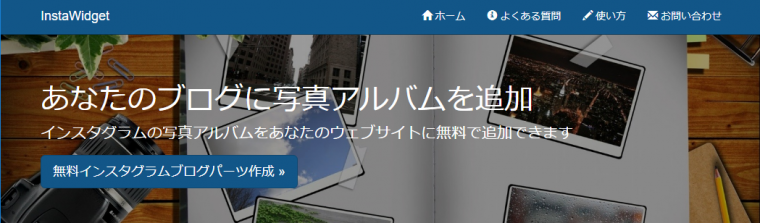youtubeの動画をワードプレスなど、
HPに埋め込みたい場合、
①スタイルシートにサイズを指定
②埋め込むページの動画に「①」を指示するdivでくくる
という流れになります。
一般的にはこうです。
----------------------------------------
▼スタイルシート(CSS)に下記をそのままコピペ
/*YouTubeレスポンシブサイズ*/
.youtube {
position: relative;
max-width: 100%;
padding-top: 56.25%;
}
.youtube iframe {
position: absolute;
top: 0;
right: 0;
width: 100%;
height: 100%;
}
▼HTML
<div class="youtube">
youtubeの動画コード(<iframe ~</iframe>)
</div>
----------------------------------------
※コード参照・引用
一般的にはどのサイトも上記のような説明です。
が、これだと、ページの画面幅いっぱいに動画が表示されます。
スマホなら問題ないですが、PC画面だと、例えば1カラムのサイトなど
動画がでかくてしょうがありません。
実際、youtubeの動画は、何もしなければ
width=”560″ height=”315″ で固定されています。(2018年4月現在)
それでは、埋め込み動画をレスポンシブにしながら、
最大値を原寸サイズの
「最大幅(max-width)560px」「最大高さ(max-heigh)315px」に指定する方法を下記のとおり。
▼スタイルシートに
---------------------------------
/*YouTube最大値指定*/
.youtube {
position:relative;
width: 100%;
max-width: 560px;
}
.youtube::before {
content: "";
display: block;
width: 100%;
padding-top: 56.25%;
}
.youtube iframe{
position: absolute;
top: 0;
right: 0;
width: 100%;
height: 100%;
}
---------------------------------
あとは、HTMLをdivで囲むのは従来と同じ。
<div class="youtube">
youtubeの動画コード(<iframe ~</iframe>)
</div>
youtubeの動画コード(<iframe ~</iframe>)
</div>